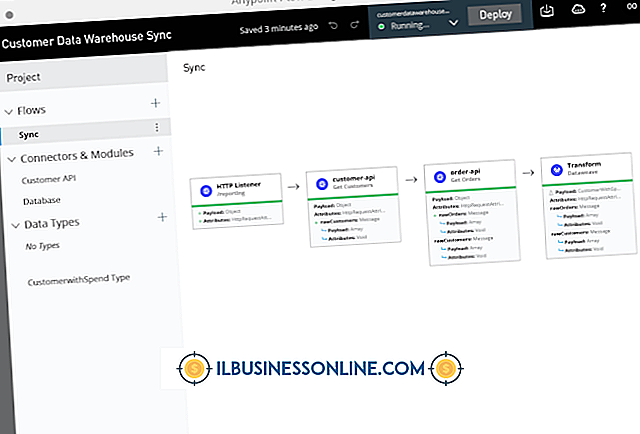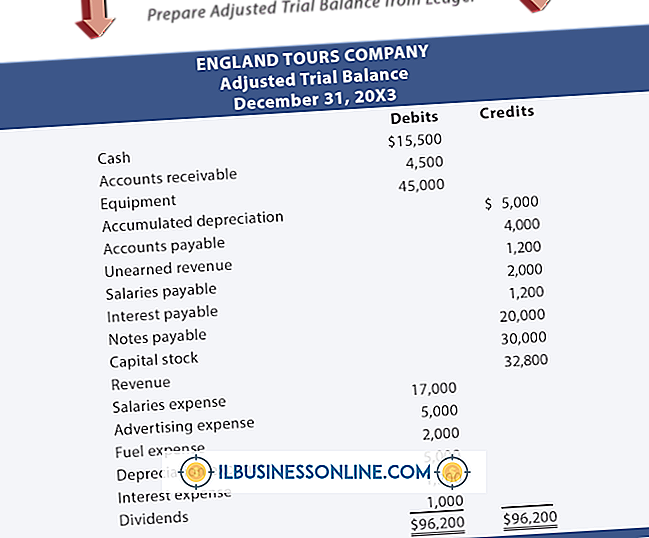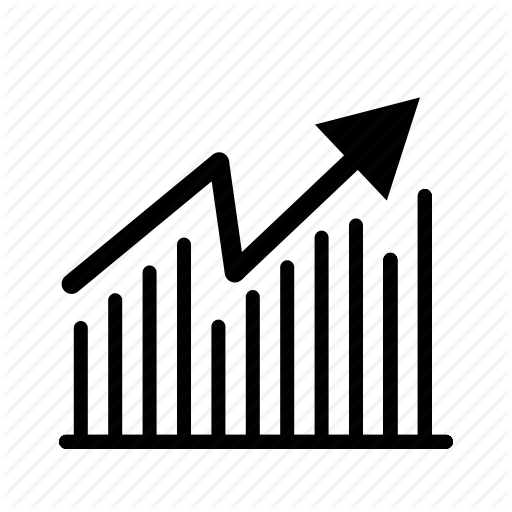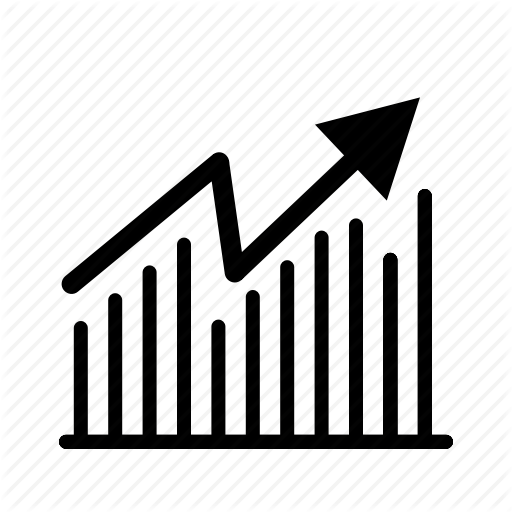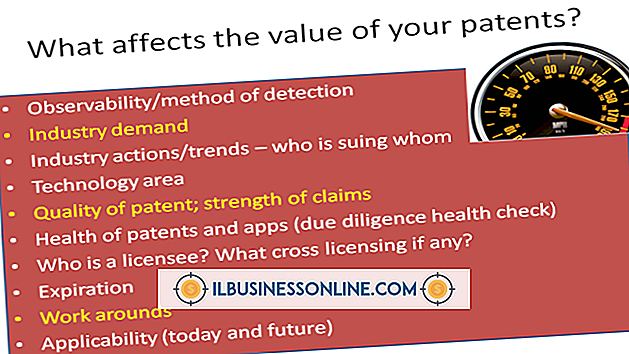두 개의 비디오 카드를 연결하는 방법

컴퓨터에서 두 개의 비디오 카드를 연결하면 여러 대의 디스플레이를 사용하고 컴퓨터를 느리게하거나 충돌시키지 않고도 각 디스플레이에서 별도의 그래픽 집약적 인 작업을 실행할 수 있습니다. 그러나 두 개의 비디오 카드를 사용하면 단일 작업에서 더 빠른 그래픽 성능을 얻을 수 없습니다. 이를 위해서는 엔비디아의 SLI 기술이나 AMD의 크로스 파이어 (CrossFireX) 기술과 호환되는 동일한 카드를 설치해야하며 특수 브리지 케이블을 사용하여 이들 카드를 연결하고 카드를 단일 그래픽 처리 장치처럼 함께 작동시키는 기술을 구현해야합니다.
카드 설치
1.
접지를 위해 금속 물체를 만지십시오. 컴퓨터 덮개를 분리하고 안전한 장소에 보관하십시오. 컴퓨터의 빈 확장 슬롯을 확인하고 각 카드에 사용할 슬롯을 결정하십시오. 비디오 카드 요구 사항과 확장 슬롯 사양이 호환되는지 확인하십시오.
2.
해당 슬롯에 첫 번째 비디오 카드를 넣고 찰칵 소리가 날 때까지 단단히 누릅니다. 필요한 경우 스크루 드라이버를 사용하여 카드 끝의 금속판을 조입니다. 두 번째 비디오 카드를 설치하려면이 과정을 반복하십시오. 별도의 전원 커넥터가있는 경우 카드 중 하나 또는 모두에 전원을 연결하십시오.
삼.
CrossFire 브리지 케이블을 사용하여 2 개의 Nvidia 카드를 SLI 브리지 케이블 또는 2 개의 AMD 카드에 연결하십시오.
4.
덮개를 컴퓨터에 다시 놓고 고정하고 전원 코드를 연결 한 다음 컴퓨터의 전원을 켜십시오.
5.
컴퓨터에 로그인하고 운영 체제가 올바른 비디오 카드 드라이버를 설치하기를 기다립니다. 메시지가 나타나면 화면의 지시 사항에 따라 설치를 완료하십시오.
다중 디스플레이 구성
1.
모니터를 각 비디오 카드에 연결하십시오. Windows 제어판을 실행하고 "디스플레이"를 선택하십시오. Windows를 사용하여 모니터를 구성하려면 "디스플레이 설정 변경"을 선택하십시오.
2.
필요한 경우 첫 번째 디스플레이의 해상도를 조정하십시오. "이 디스플레이 확장"을 선택하고 "적용"을 클릭하여 두 디스플레이에서 단일 모니터를 만듭니다. 두 번째 디스플레이를 선택하고 필요한 경우 해상도를 조정 한 다음 "확인"을 클릭하여 다중 모니터 구성을 저장합니다.
삼.
Nvidia Control Panel 또는 AMD Catalyst Control Center를 실행하려면 "고급 설정"링크를 클릭하십시오. 비디오 카드와 함께 제공된 지침에 따라 제어판의 유틸리티를 통해 고급 기능을 최대한 활용하십시오.
함께 비디오 카드를 연결하십시오
1.
"고급 설정"링크를 클릭하고 Nvidia Control Panel 또는 AMD Catalyst Control Center를 시작하여 SLI 또는 CrossFireX 기능을 활성화하십시오.
2.
Nvidia Control Panel에서 "Set SLI Configuration"을 선택하십시오. 드라이버 버전에 따라 "Enable SLI technology (권장)"또는 "3D 성능 극대화"를 선택하고 "확인"을 두 번 선택하고 Nvidia Control Panel을 닫으십시오.
삼.
AMD Catalyst Control Center의 화면 왼쪽 상단에있는 메뉴에서 "CrossFireX"를 선택하십시오. "CrossFireX 사용"을 선택합니다. "확인"을 클릭하고 Catalyst Control Center를 닫으십시오.
필요한 것
- 필립스 스크류 드라이버
팁
- Intel Core i3 프로세서 이상을 보유하고 있고 단일 GPU로 작동하기 위해 두 개의 비디오 카드가 필요하지 않은 경우 하나의 비디오 카드 만 설치하면됩니다. 인텔 코어 프로세서에는 통합 된 GPU가 내장되어있어 비디오 카드가 내장되어 있습니다.